ميزات تسهيلات الاستخدام
في مكان واحد.

قارئ شاشة يصف ما يدور على شاشتك، حتى بلغة برايل.

ميزة التعليق الصوتي مصممة لمساعدة المكفوفين أو ضعاف البصر، فهي قارئ شاشة رائد في مجاله يصف بكل دقة ما يحدث على شاشة الجهاز باستخدام الصوت أو لغة برايل أو كليهما. تحكّم بشاشتك وتنقّل عبرها بسهولة من خلال إيماءات بسيطة يمكنك تنفيذها على شاشة لمس أو لوحة تعقب أو لوحة مفاتيح تعمل بتكنولوجيا Bluetooth. يمكن لميزة التعليق الصوتي أيضاً وصف محيطك بطريقة مفصّلة. فبفضل خاصية التعرف المباشر، ستحصل على أوصاف لعناصر مختلفة في العالم الحقيقي مثل الأشخاص والأبواب والنصوص وحتى الأثاث في المساحات الداخلية. إضافة إلى ذلك، توفر ميزة التعليق الصوتي خيارات تخصيص متعددة، مثل تعديل الصوت المدمج المفضل لديك للتعليقات الصوتية، وضبط مستوى الإسهاب والسرعة والأصوات المصاحبة والاستجابة اللمسية وفقاً لتفضيلاتك الشخصية.1
ميزة التعليق الصوتي مصممة لمساعدة المكفوفين أو ضعاف البصر، فهي قارئ شاشة رائد في مجاله يصف بكل دقة ما يحدث على شاشة الجهاز باستخدام الصوت أو لغة برايل أو كليهما. تحكّم بشاشتك وتنقّل عبرها بسهولة من خلال إيماءات بسيطة يمكنك تنفيذها على شاشة لمس أو لوحة تعقب أو لوحة مفاتيح تعمل بتكنولوجيا Bluetooth. ومع Apple Vision Pro، تستطيع التحكم بجهازك والتنقل عبره بواسطة مجموعة إيماءات تقتصر على استخدام يد واحدة أو كلتا اليدين. يمكن لميزة التعليق الصوتي أيضاً وصف محيطك بطريقة مفصّلة. فبفضل خاصية التعرف المباشر، ستحصل على أوصاف لعناصر مختلفة في العالم الحقيقي مثل الأشخاص والأبواب والنصوص وحتى الأثاث في المساحات الداخلية. إضافة إلى ذلك، توفر ميزة التعليق الصوتي خيارات تخصيص متعددة، مثل تعديل الصوت المدمج المفضل لديك للتعليقات الصوتية، وضبط مستوى الإسهاب والسرعة والأصوات المصاحبة والاستجابة اللمسية وفقاً لتفضيلاتك الشخصية.1
تخضع الميزات للتغيير. قد لا تتوفر بعض الميزات والتطبيقات والخدمات في كل المناطق أو بكل اللغات. راجع iOS وiPadOS أو macOS للتحقق من مدى توفر الميزات.
إعداد ميزة التعليق الصوتي في:
تحديث:
تحسينات على التعليق الصوتي لجهاز Apple Vision Pro. تستخدم ميزة التعرف المباشر في visionOS نظام الكاميرا المتطور والتعلم الآلي على الجهاز لوصف محيطك، والعثور على العناصر، وقراءة المستندات، وغيرها الكثير.
إعداد ميزة التعليق الصوتي + برايل في:
تعمّق أكثر:

عدسة رقمية مكبّرة تقرّب الأجسام من حولك وتكتشف تفاصيلها وتصفها.

يعمل المكبر بمثابة عدسة مكبرة رقمية. فهو يستخدم الكاميرا في iPhone أو iPad لتكبير حجم أي عنصر مادي توجّه جهازك نحوه، مثل قائمة طعام أو لافتة إرشادية، حتى تتمكن من رؤية كل التفاصيل بوضوح على شاشتك. ويمكنك تشغيل المصباح اليدوي أو فلاش LED لإضاءة عنصر معيّن، أو تعديل الفلاتر لتمييز الألوان، أو استخدام نمط الصورة المجمدة لالتقاط صورة قريبة ثابتة.
على جهاز Mac، يتصل تطبيق المكبر بالكاميرا حتى تتمكن من تكبير العناصر التي تحيط بك، مثل شاشة أو لوحة. يعمل المكبر مع كاميرا الاستمرار على iPhone وأي كاميرات USB متصلة، كما يدعم قراءة المستندات باستخدام ميزة العرض الرأسي. في حال وجود جلسة مباشرة في أكثر من نافذة، يمكنك أداء مهام متعددة من خلال استخدام كاميرا الويب لمتابعة عرض تقديمي واستخدام ميزة العرض الرأسي لمتابعة كتاب في الوقت نفسه. وباستخدام طرق العرض المخصصة، يمكنك ضبط السطوع والتباين وفلاتر الألوان وحتى المنظور لتسهيل الاطلاع على النصوص والصور. ويمكن كذلك التقاط طرق العرض وتجميعها وحفظها بهدف إضافتها لاحقاً.
تعمّق أكثر:
تحديث:
المكبر لجهاز Mac. يتصل تطبيق المكبر في Mac بكاميرا جهازك لتتمكن من تكبير ما يحيط بك، مثل شاشة أو لوحة. يعمل المكبر مع كاميرا الاستمرار في iPhone وأي كاميرات USB متصلة، ويدعم قراءة المستندات باستخدام ميزة العرض الرأسي.
يقدّم نمط الاكتشاف في المكبر لضعاف البصر أو فاقديه معلومات إضافية عن محيطهم المادي، إذ يجمع معلومات مختلفة من الكاميرا والماسح الضوئي بتكنولوجيا لايدار والتعلم الآلي على الجهاز ليوفر لهم أدوات ذكية مثل "اكتشاف الأشخاص" و"اكتشاف الأبواب" و"اكتشاف الأثاث" و"المَشاهد" و"اكتشاف النص".2
تخضع الميزات للتغيير. قد لا تتوفر بعض الميزات والتطبيقات والخدمات في كل المناطق أو بكل اللغات. راجع iOS وiPadOS للتحقق من "المَشاهد" في ميزة نمط الاكتشاف. راجع iOS وiPadOS للتحقق من مدى توفر ميزة اكتشاف النص.
تحديث:
إرشادات محسّنة في نمط القارئ. حدد إطار المستند واضبط منظوره قبل عرضه في نمط القارئ. وتساعدك الإرشادات الصوتية في التأكد من أن المستند بالكامل ضمن نطاق الكاميرا.

وأنت تطبع، يقرأ لك بصوت عالٍ أي نص على الشاشة، بما في ذلك الأحرف والكلمات.

صُممت هذه المجموعة من الميزات لتعزيز تجربتك في القراءة أو الكتابة باستخدام الدعم الصوتي. شغّل ميزة نطق الشاشة لتقرأ لك بصوت عالٍ كل ما يظهر على شاشتك، أو استخدم ميزة نطق التحديد لتستمع إلى جزء محدد من النص. يتيح لك تثبيت أدوات التحكم على الشاشة مع وحدة التحكم بالنطق التمكّن بسهولة من إيقاف التحدث مؤقتاً، أو ضبط سرعة القراءة، أو التقديم والإرجاع وصولاً إلى المحتوى الذي تريد سماعه.
تتوفر ميزتا نطق الشاشة ونطق التحديد بأكثر من 80 صوتاً مختلفاً وأكثر من 60 لغة وإعداداً محلياً، مع خيارات لتخصيص إعدادات مثل نطاق حدة الصوت في الأصوات المدمجة المفضلة لديك.1 فضلاً عن ذلك، تتعرف هاتان الميزتان على اللغات تلقائياً وتبدّلان بين الأصوات المدعومة بكل سلاسة فتشعر وكأنك تستمع إلى شخص حقيقي. وتعمل هاتان الميزتان أيضاً مع قارئ تسهيلات الاستخدام، لتتمكن من عرض النص بصيغة تناسبك وسماعه بصوت عالٍ في الوقت نفسه.
تخضع الميزات للتغيير. قد لا تتوفر بعض الميزات والتطبيقات والخدمات في كل المناطق أو بكل اللغات. راجع iOS وiPadOS أو macOS للتحقق من مدى توفر الميزات.
إعداد ميزتَي نطق الشاشة ونطق التحديد في:
تفعيل الاستجابة الصوتية للكتابة لتقرأ لك ما تطبعه حرفاً حرفاً وكلمة كلمة، بالإضافة إلى التصحيحات التلقائية فور ظهورها. ومع ميزة تمييز المحتوى، يمكنك تطبيق ألوان وأنماط مخصصة لتظليل الكلمات أو الجُمل أثناء قراءتها بصوت عالٍ.
تخضع الميزات للتغيير. قد لا تتوفر بعض الميزات والتطبيقات والخدمات في كل المناطق أو بكل اللغات. راجع iOS وiPadOS or macOS للتحقق من مدى توفر الميزات.
إعداد ميزتَي الاستجابة الصوتية للكتابة وتمييز المحتوى في:

اعكس الألوان وطبّق فلاتر الألوان وعزّز التباين وعدّل حجم النص والمزيد.

إعداد ميزة حجم النص في:
تحديث:
تعديل حجم النص في كاربلاي. تدعم كاربلاي الآن ميزة النص الأكبر.
إعداد ميزة عكس الألوان في:
إعداد فلاتر الألوان في:
إعداد ميزة تقليل الشفافية في:
إعداد ميزات التمييز بدون لون، وعناوين التشغيل/الإيقاف، وأشكال الأزرار في:

تساعد الركاب على الحد من الشعور بدوار الحركة أثناء استخدام أجهزتهم في السيارة.

تحديثات:
ميزة إشارات حركة السيارة على Mac. يدعم Mac ميزة إشارات حركة السيارة، والتي يمكن أن تساهم في تقليل دوار الحركة عند ركوب سيارة متحركة.
تحسينات في التخصيص. تتوفر طرق جديدة لتخصيص النقاط المتحركة الظاهرة على الشاشة على iPhone وiPad وMac، بحيث يمكنك تعديل اللون والحجم والعدد والنمط.

عتّم الأضواء الوامضة وأوقف الصور الديناميكية مؤقتاً وقلّل مستوى الحركة على الشاشة وأكثر.

إعداد ميزة تقليل الحركة في:
إعداد ميزة تعتيم الأضواء الوامضة في:
إعداد ميزة تشغيل الصور المتحركة تلقائياً في:
إعداد ميزة تشغيل معاينة الفيديو تلقائياً في:

كل ما تراه على شاشتك يكبر.

هذه الميزة عبارة عن عدسة مكبرة للشاشة تمكّنك من تكبير حجم المحتوى الذي تراه على جهازك. اختر نمط "تكبير ملء الشاشة" لزيادة حجم الشاشة بأكملها، أو "نافذة التكبير" لتكبير جزء معين فقط من الشاشة باستخدام عدسة يمكن تغيير حجمها.5 استفد أيضاً من ميزات مفيدة مثل ميزة تتبّع التركيز التي ترصد العناصر المحددة ونقاط إدراج النص وطريقة الطباعة. وميزة الكتابة الذكية التي تكبّر مساحة النص فقط من دون زيادة حجم لوحة المفاتيح أثناء الطباعة. ومع فلاتر التكبير، يمكنك تطبيق اللون المعكوس أو التدرج الرمادي أو التدرج الرمادي المعكوس أو الضوء الخفيف على المساحة المكبَّرة.
تعمل ميزة التكبير أيضاً مع التعليق الصوتي لترى وتسمع ما يحدث على شاشتك بشكل أوضح، بينما تسمح لك ميزة تكبير الشاشة المقسومة في Mac برؤية المحتوى عن قرب وعن بعد في آنٍ واحد. وإذا كنت تستخدم ميزة التكبير في شاشات متعددة مع نظام macOS، يمكنك تحديد مستوى تكبير مختلف لكل شاشة.
إذا كنت من ضعاف البصر، سيسهل عليك استخدام نظام visionOS أكثر من أي وقت مضى بفضل نظام الكاميرا المتطور في Apple Vision Pro. تتيح لك ميزة التكبير تكبير كل ما تراه، بما في ذلك محيطك، باستخدام الكاميرا الرئيسية.
إعداد ميزة التكبير في:
تحديث:
تحسينات لجهاز Apple Vision Pro. تتيح لك ميزة التكبير تكبير كل ما تراه، بما في ذلك محيطك، باستخدام الكاميرا الرئيسية.

عرض مقرّب للنص المحدد أثناء القراءة أو الطباعة.

تحديث:
لون التحويم. إذا كنت من الذين يعانون من عمى الألوان أو ضعف البصر، يمكنك الاستعانة بميزة لون التحويم في iPhone وiPad وMac للتعرف على اللون الموجود تحت المؤشر، من خلال ترجمة وحدات البكسل اللونية إلى أسماء ألوان سهلة الفهم.

أنشئ مستندات وجداول بيانات وعروضاً تقديمية يسهل تصفحها والوصول إليها.

تتضمن تطبيقات Pages وNumbers وKeynote ميزات عديدة تساعدك على إنشاء المستندات وجداول البيانات والعروض التقديمية بطرق تسهّل على الجميع الوصول إليها والتفاعل معها.
أضف الأوصاف إلى الصور أو الملفات الصوتية أو الفيديوهات في تطبيقات Pages وNumbers وKeynote. واستفد من أدوات تباعد الأسطر والكلمات لتعزز تجربتك في قراءة المستندات وفهمها وتعديلها. وإذا كنت تستخدم ميزة التعليق الصوتي، يساعدك دوّار التنسيق على محاذاة العناصر المحددة تلقائياً لتبدو مستنداتك تماماً كما تريدها، صوتاً وصورة. وتتيح لك خاصية الرسم البياني للصوت في ميزة التعليق الصوتي على توصيل البيانات بأسلوب أوضح، فيما تسهّل عليك الأدوات الخاصة بتباعد الأسطر والكلمات قراءة المستندات وتعديلها. وتساعدك أداة مدقق النص على اكتشاف مشكلات تنسيق شائعة مثل المسافات الإضافية أو الأحرف المكررة عن طريق الخطأ فيصبح تدقيق المستندات وجداول البيانات والعروض التقديمية أسهل بكثير. أما Apple Intelligence فيغيّر طريقتك في التواصل من خلال أدوات الكتابة الذكية التي يمكنها تدقيق نصوصك، وإعادة صياغة نسخ مختلفة منها إلى حين بلوغ النبرة المطلوبة والكلمات الصحيحة، وتلخيص نص محدد بنقرة واحدة.6
وتساعدك خيارات التنسيق المدمجة في Pages على تنظيم شكل مستنداتك وتخصيصه، أو أنشئ مستندات تسهل معاينتها في Pages من خلال إدراج عناوين كبيرة يمكن للقراء تحديدها والتنقل بينها من دون مجهود.
إعداد Pages في:
إعداد Numbers في:
إعداد Keynote في:
تعمّق أكثر:

تصف لك لفظياً كل مشهد في الفيلم.

إعداد ميزة الأوصاف الصوتية في:

أضف اختصارات الأدوات والإعدادات التي تستخدمها كثيراً ونظّمها وخصّصها.

إعداد مركز التحكم في:
إعداد ميزة اختصارات تسهيلات الاستخدام في:
إعداد ميزة الضغط من الخلف في:
إعداد زر الإجراءات في:
إعداد اختصارات Siri في:

نفّذ المهام المعقدة تلقائياً بمجرد نقرة أو بالطلب من Siri.

بفضل الاختصارات يصبح إنجاز المهام في تطبيقاتك على بُعد نقرة واحدة أو طلب من Siri. فهي تتيح لك أتمتة مجموعة مختلفة من الإجراءات، مثل الحصول على الاتجاهات للحدث التالي في تقويمك أو نقل النصوص من تطبيق إلى آخر. ويمكّنك تطبيق الاختصارات من إضافة اختصارات محددة مسبقاً أو مخصصة إلى أجهزتك، أو حتى دمج سلسلة خطوات من تطبيقات مختلفة لإنجاز المهام المعقدة بطريقة تلقائية كلها فاعلية. يستطيع Siri أيضاً أن يقترح عليك اختصارات بسيطة ومفيدة استناداً إلى كيفية استخدامك للتطبيقات. وفور إنشاء اختصار معين، كل ما عليك فعله هو تفعيل Siri ثم نطق اسم الاختصار لتشغيله.
يضم معرض تطبيق الاختصارات فئة مخصصة لاختصارات تسهيلات الاستخدام، وهي عبارة عن مجموعة من الأدوات الجاهزة للاستخدام والمختارة بعناية لتلبية طيف واسع من الاحتياجات. فالاختصارات لميزات مثل التعليق الصوتي واللمس المساعد، تمكّنك من تشغيلها وإيقافها بسرعة. وإذا كنت تعاني من فقدان ذاكرة قصير الأمد، يمنحك اختصار "تذكّر هذا" إمكانية تسجيل مجريات يومك. أما اختصار "في حالة الطوارئ" فيستطيع إرسال موقعك إلى الأشخاص الذين حددتهم كجهات اتصال للطوارئ، ومشاركة رسالة تحتوي على تعليمات مخصصة، وعرض رسالة من اختيارك على الشاشة ليطّلع عليها فريق الإسعاف.
وبفضل اختصار "مساعد تسهيلات الاستخدام"، ستتمكن من العثور بسهولة على الميزات المدمجة الأكثر ملاءمة لك. ما عليك إلا الإجابة عن مجموعة أسئلة حول احتياجاتك ليقوم هذا الاختصار بإنشاء مستند في تطبيق الملاحظات يحتوي على قائمة بميزات تسهيلات الاستخدام الموصى بها وروابط مفيدة للوصول إلى دعم Apple. ويمكنك مشاركة ملاحظتك المخصصة مع أحد أفراد العائلة أو الأصدقاء.
إعداد تطبيق الاختصارات في:
تحديثات:
احتفظ بهذه الفكرة. يساعدك هذا الاختصار على تدوين المعلومات واسترجاعها في ملاحظة، بحيث لا تتسبب المقاطعات على تركيزك وتسلسل أفكارك. ويمكنك الوصول إلى هذا الاختصار من معرض تسهيلات الاستخدام.
مساعد تسهيلات الاستخدام على Apple Vision Pro. اختصار مساعد تسهيلات الاستخدام متوفر على Apple Vision Pro ليساعدك في اقتراح ميزات تسهيلات الاستخدام التي تناسب احتياجاتك وتفضيلاتك. ويمكنك الوصول إلى هذا الاختصار من معرض تسهيلات الاستخدام.
الإجراءات الذكية في الاختصارات. يمكنك تلخيص النصوص، أو إنشاء الصور، أو الاعتماد مباشرة على نماذج Apple Intelligence لتقديم إجابات تعزز اختصاراتك.

شارك إعدادات تسهيلات الاستخدام بكل سهولة.


خصّص النصوص لتقرأها وتركز عليها بما يناسب راحتك.

إعداد قارئ تسهيلات الاستخدام في:

دوّن الملاحظات، وافتح التطبيقات، واحصل على شرح مكتوب في الوقت الفعلي، كل ذلك بلغة برايل.

ميزة الوصول إلى برايل هي تجربة جديدة كلياً تحوّل iPhone أو iPad أو Mac أو Apple Vision Pro إلى جهاز تدوين ملاحظات كامل المواصفات بلغة برايل ومتكامل بعمق ضمن منظومة Apple. من خلال مشغّل التطبيقات المدمج، يمكنك فتح أي تطبيق بسهولة باستخدام جهاز برايل متصل، والبدء سريعاً في تدوين الملاحظات بتنسيق برايل، وإجراء العمليات الحسابية باستخدام نيميث برايل أو برايل الإنجليزية الموحدة (UEB) للرياضيات، وهما رمزان يُستخدمان كثيراً في الفصول الدراسية لتعليم الرياضيات والعلوم.
يمكنك أيضاً فتح ملفات تنسيق برايل الجاهزة مباشرة من ميزة الوصول إلى برايل، مما يتيح لك الوصول إلى مجموعة واسعة من الكتب والملفات التي أنشئت سابقاً على أجهزة برايل لتدوين الملاحظات.
إعداد ميزة الوصول إلى برايل في:

AirPods Pro توفر الآن وسيلة مساعدة للسمع بمستوى طبي.

تقدم AirPods Pro تجربة متكاملة لصحة السمع، إذ تتيح لك الاستفادة من اختبار سمع ووسيلة مساعدة للسمع بمستوى طبي، وميزة حماية السمع النشطة.9
تستطيع إجراء اختبار سمع معتمداً علمياً وأنت في راحة منزلك خلال خمس دقائق تقريباً من خلال إقران AirPods Pro بجهاز iPhone أو iPad،9 وستحصل على نتائج ومعلومات سهلة الفهم عن سمعك. أما وسيلة مساعدة السمع بمستوى طبي فيمكن أن تفيد أولئك الذين تلاحَظ عليهم أعراض فقدان السمع الخفيف إلى المتوسط،2 كما أنها تُجري تعديلات تعزز وضوح الأصوات من حولك. يمكنك تخصيص إعدادات مختلفة، مثل التضخيم والتوازن والنغمة، بما يناسب احتياجاتك. توفر AirPods Pro أيضاً ميزة حماية السمع النشطة في مختلف أنماط الاستماع لتساعد على منع تعرضك للضوضاء العالية في محيطك.10
إعداد ميزة صحة السمع في:
تعمّق أكثر:

استخدم ميكروفون جهازك لتضخيم المحادثات والحصول على شرح مكتوب لما تسمعه.

تتيح لك ميزة الاستماع المباشر إجراء المحادثات في الأماكن الصاخبة عبر التقاط أصوات المتكلمين من مسافة بعيدة، مثل المتحدثين في قاعة المحاضرات أو الضيوف الجالسين على الجانب الآخر من مائدة العشاء. فبمجرد تفعيل هذه الميزة وتقريب جهازك من المتكلمين، يعمل ميكروفون الجهاز على التقاط الصوت وإرساله إلى AirPods أو Beats أو أجهزة السمع المصممة لأجهزة iPhone بحيث تتمكن من سماع ما يقولونه بوضوح أكبر.11
تعمل ميزة الاستماع المباشر مع مجموعة جديدة من الميزات. كما يمكن التحكم بميزة الاستماع المباشر من أي مكان داخل الغرفة، لذلك لست مضطراً للنهوض ومقاطعة اجتماع أو حصة دراسية لتشغيل الجلسة أو إيقافها، إذ يمكن استخدام Apple Watch أو iPhone أو iPad كجهاز تحكم عن بُعد لتعيد تشغيل بضع ثوانٍ إلى الوراء لالتقاط ما يكون قد فاتك أو لإيقاف جلسات الاستماع المباشر.
إعداد ميزة الاستماع المباشر في:

مساعِدات السمع وأكثر، مصممة خصيصاً لأجهزتك من Apple.

إعداد أجهزة السمع المصممة لأجهزة iPhone في:
تعمّق أكثر:

استمتع بالموسيقى على iPhone مع اهتزازات تتناغم مع إيقاع الأغنيات.

إعداد ميزة الحس اللمسي في الموسيقى في:
تحديث:
تخصيص معزز. أصبحت ميزة الحس اللمسي في الموسيقى على iPhone أكثر قابلية للتخصيص مع خيار الاستمتاع بالحس اللمسي للأصوات مع كل عناصر الأغنية، أو للأصوات فقط، بالإضافة إلى خيار تعديل شدة النقرات والأنماط والاهتزازات بشكل عام.

خصّص التفضيلات الصوتية على أجهزتك كيفما ترتاح.

إعداد ميزة تعزيز المحادثة في:
إعداد ميزة تسهيلات سماعات الرأس في:
إعداد ميزة الصوت الأحادي في:

يتعرّف على أصوات محددة وينبّهك عند اكتشافها.

إعداد ميزة التعرف على الأصوات في:
إعداد ميزة التعرف على الأسماء في:
تحديثات:
تحسينات على كاربلاي. يمكن الآن حصول السائقين أو الركاب الصمّ أو ضعاف السمع على إشعار عند صدور صوت بكاء طفل، بالإضافة إلى الأصوات الخارجية، مثل أبواق السيارات وصافرات الإنذار.

احصل على الإشعارات من خلال صوت أو اهتزاز أو وميض أو الثلاثة معاً.

يستطيع جهازك أن ينبّهك بطريقة تلفت انتباهك. فهو يمكّنك من الاختيار بين تنبيهات تراها أو تشعر بها للمكالمات الهاتفية، والرسائل النصية الجديدة، ورسائل الإيميل الجديدة والمرسلة، وأحداث التقويم. وهكذا تستطيع مثلاً تعيين وميض ضوء LED للمكالمات الهاتفية الواردة أو إعداد iPhone ليعرض صورة المتصل. وإن كنت تستخدم Mac يمكنك إعداده لتومض شاشته عندما يستدعي أحد التطبيقات انتباهك. يمكنك أيضاً تفعيل الحس اللمسي لتنبيهك عندما تفتح ميزة بصمة الوجه قفل الجهاز، أو تمنح الموافقة على الدفع بواسطة Apple Pay، أو تتحقق من عملية شراء.
إن كنت تستخدم Apple Watch، تستطيع تعديل شدة النقرات والاهتزازات المستخدمة للتنبيهات والإشعارات، أو حتى تعيين نقرة لمسية إضافية تعلن مسبقاً عن التنبيهات اللمسية الأخرى. وإذا أردت الحصول على استجابة لمسية عند تدوير التاج الرقمي للتمرير، ما عليك سوى تشغيل الحس اللمسي لمفتاح التاج. أما ميزة وقت Taptic فتمنح المكفوفين أو ضعاف البصر طريقة بديلة لمعرفة الوقت من دون إصدار أي صوت.
إعداد ميزة التنبيهات الحسية في:

نسخ نصية متزامنة للكلام والتواصل غير اللفظي في الفيديوهات.

إعداد ميزة الشرح المكتوب لأحداث العرض في:

احصل على نسخ نصية من البودكاست ورسائل الإنتركوم والمذكرات الصوتية والبريد الصوتي أو الرسائل الصوتية.

يتيح لك تطبيق الملاحظات تسجيل الصوت مع إمكانية تحويل الكلمات المنطوقة إلى نص مكتوب. ويمكنك البحث داخل النسخة النصية أو إضافة النص إلى الملاحظة أو نسخ النص إلى مستندات أخرى.
في تطبيق الهاتف، تستطيع قراءة محتوى البريد الصوتي كنص مكتوب وتسجيل مكالمة هاتفية عند التحدث مع شخص واحد فقط وعرض نسخة نصية عن المكالمة في تطبيق الملاحظات.15
تخضع الميزات للتغيير. قد لا تتوفر بعض الميزات والتطبيقات والخدمات في كل المناطق أو بكل اللغات. راجع iOS وiPadOS للتحقق من مدى توفر الميزات.

يتتبّع مستويات الأصوات من حولك وينبّهك في حال كانت تؤثر على سمعك.

بفضل تطبيق الضوضاء، يمكنك تلقّي التنبيهات حين ترصد Apple Watch مستويات صوت محيطة قد تؤثر على سمعك. فعندما تكون Apple Watch على معصمك، تعمل على قياس مستويات الصوت من حولك بشكل منتظم طوال اليوم. ورغم أنها تستخدم الميكروفون لهذه الغاية، إلا أنها لا تسجل أي أصوات أو تحفظها. وعندما يصل متوسط مستوى الصوت خلال ثلاث دقائق إلى العتبة المحددة بالديسيبل أو يتجاوزها، يمكن لساعة Apple Watch أن تنبهك.
فعند إعداد تطبيق الضوضاء في Apple Watch وتوصيل سماعات رأس متوافقة، يبين لك مركز التحكم إذا ما كانت الأصوات التي يتم تشغيلها عبر سماعات الرأس قد وصلت إلى مستويات غير آمنة. وتخزَّن كل معلوماتك بأمان في تطبيق صحتي على iPhone لتتمكن من الوصول إلى بياناتك بسهولة كلما احتجت إليها.
إعداد تطبيق الضوضاء في:

نظّم سلسلة مهامك واطلب من Siri إنجازها باستخدام الأوامر الصوتية أو النصية.

استخدم الأوامر الصوتية أو النصية لتطلب من Siri مساعدتك على إنجاز مهامك اليومية، أو حتى الإجابة عن الأسئلة التي تثير فضولك.16 ما عليك إلا سؤال Siri أو الكتابة إليه للعثور على التعريفات، وضبط التذكيرات، وتشغيل الميزات أو إيقافها، وغير ذلك الكثير. وإن رغبت في تبسيط مجموعة من الإجراءات أو المهام، يمكنك استخدام Siri لتشغيل اختصارات مخصصة من خلال تطبيق الاختصارات. وما عليك إلا قول "يا Siri" أو "Siri" ثم اسم الاختصار الذي أنشأته لتفعيله على الفور.17 ويمكن أيضاً لأجهزة السمع المصممة لأجهزة iPhone استخدام Siri للإعلان عن الإشعارات الصادرة من iPhone وiPad. وإذا كنت تستخدم قارئ سفاري وترغب في سماع نص بصوت عالٍ، ما عليك سوى قول "Siri، اقرأ هذا" وذلك عند تصفحك موقعاً متوافقاً مع ميزة القارئ. إذا كنت تواجه صعوبات في النطق، يستطيع Siri الاستماع إلى أساليب النطق غير النمطية. يمكنك أيضاً تخصيص السرعة التي يتحدث بها Siri لتناسب احتياجاتك وتفضيلاتك.
أصبح التواصل مع Siri طبيعياً أكثر بفضل إلمامه المتزايد باللغة من Apple Intelligence. فإذا غيرت رأيك في منتصف الجملة، سيتمكن Siri من فهم السياق والتكيف معه على الفور. على سبيل المثال، يمكنك أن تقول، "Siri، اضبط المنبه - لا، انتظر، عفواً، كنت أقصد اضبط المؤقت لمدة 5 دقائق - في الواقع، فلتكن 10 دقائق". وتمكّنك خاصية مدة التوقف المؤقت في Siri من ضبط مقدار الوقت الذي ينتظره Siri قبل الرد عليك كي تتكلم على راحتك وبالسرعة التي تناسبك من دون أن تقلق بشأن مقاطعته لحديثك. فبمجرد تفعيل Siri، يمكنك إصدار عدة طلبات متتالية من دون الحاجة إلى إعادة قول "Siri" مرة أخرى.18
وبفضل Apple Intelligence، يستطيع Siri أن يقدم لك المساعدة بطريقة مخصصة لم تعهدها من قبل ويساهم في تخفيف العبء الذهني عليك.6 وهو يمتلك معلومات معمقة حول المنتج تشمل آلاف المواضيع، ما يتيح له توجيهك خطوة بخطوة أثناء استخدامك الميزات على iPhone أو iPad أو Mac. كذلك، يستطيع Siri فهم قصدك عندما تشير إلى موضوع ذكرته في طلب سابق. فإذا كنت قد أنشأت مثلاً فعالية في تطبيق التقويم، يمكنك أن تسأله "كيف سيكون الطقس هناك؟".
تخضع الميزات للتغيير. قد لا تتوفر بعض الميزات والتطبيقات والخدمات في كل المناطق أو بكل اللغات. راجع iOS وiPadOS or macOS للتحقق من مدى توفر الميزات.
إعداد Siri في:
تعمّق أكثر:

كل ما تطبعه، بصوت عالٍ يقرأه.

إعداد ميزة النطق المباشر في:

ابتكر صوتاً يُحاكي صوتك.

إذا كنت معرضاً لفقدان الصوت أو تعاني من حالة قد تؤثر تدريجياً على صوتك، يمكنك الاعتماد على ميزة الصوت الشخصي لأنها طريقة بسيطة وآمنة تساعدك على إنشاء صوت يشبه صوتك.19 ما عليك سوى أن تقرأ بصوت عالٍ سلسلة من 10 عبارات مختارة عشوائياً لتسجيل ملف صوتي يمكن استخدامه لإنتاج صوت يشبه صوتك.20 وبفضل التقدم في مجال التعلم الآلي والذكاء الاصطناعي على الجهاز، أصبحت ميزة الصوت الشخصي أسرع وأسهل وأكثر قوة، بحيث يمكنك إنشاء صوت أكثر سلاسة وأقرب إلى الصوت الطبيعي في أقل من دقيقة. وإن كان يصعب عليك نطق الجمل الكاملة أو قراءتها، يمكنك إنشاء صوتك الشخصي باستعمال عبارات قصيرة مكونة من ثلاث كلمات.
يتم إنشاء الصوت الشخصي على جهازك للحفاظ على خصوصية معلوماتك وأمنها. كما يمكنك أيضاً حفظ نسخة مشفرة من صوتك على iCloud لاستخدامها على أجهزتك الأخرى. وبفضل التكامل السلس بينها وبين ميزة النطق المباشر، ستمكّنك من طباعة ما تريد قوله لينطقه جهازك iPhone أو iPad أو Mac أو Apple Watch أو Apple Vision Pro بالصوت الذي أنشأته. كما تعمل الميزة مع تطبيقات تابعة لجهات خارجية التي تسمح أنت بها، مثل تطبيقات التواصل المعزز والبديل (AAC).
تخضع الميزات للتغيير. قد لا تتوفر بعض الميزات والتطبيقات والخدمات في كل المناطق أو بكل اللغات. راجع iOS وiPadOS or macOS للتحقق من مدى توفر الميزات.
تحديثات:
تحسينات في الصوت الشخصي.وبفضل التقدم في مجال التعلم الآلي والذكاء الاصطناعي على الجهاز، أصبحت ميزة الصوت الشخصي أسرع وأسهل وأكثر قوة، بحيث يمكنك إنشاء صوت أكثر سلاسة وأقرب إلى الصوت الطبيعي في أقل من دقيقة باستخدام 10 عبارات مسجلة فقط.19
تتوفر لغة جديدة. تدعم ميزة الصوت الشخصي اللغة الإسبانية (المكسيك).

أنجز المهمات عبر نطق كلمات أو عبارات مخصصة.

إعداد ميزة الاختصارات الصوتية في:

تحكّم بالأجهزة من خلال أجهزة التبديل المتكيفة أو وحدات التحكم بالألعاب أو أصوات الفم البسيطة.

تمنحك ميزة التحكم بالتبديل إمكانية التحكم السهل والفعّال بجهازك عبر مجموعة متنوعة من أجهزة التبديل القابلة للتكيّف، أو وحدات التحكم اللاسلكية بالألعاب، أو حتى من خلال أصوات بسيطة مثل نقرة أو طقطقة أو صوت "إي". استخدم المسح اليدوي أو النقطي أو المسح الذي يركّز على العناصر للتنقل تباعاً بين لوحات المفاتيح والقوائم وشريط الأيقونات على الشاشة. أنشئ لوحات تحكم ولوحات مفاتيح مخصصة لك على مستوى النظام بالكامل أو لكل تطبيق على حدة في iPhone وiPad وMac وApple TV. وبفضل إجراءات المؤشر البديلة، تستطيع استخدام اختصارات لوحة المفاتيح أو المفاتيح المساعِدة أو تعبيرات الوجه لتنفيذ إجراءات الماوس، مثل النقر بزر الماوس الأيسر أو الأيمن أو النقر مرتين أو أي إجراءات مخصصة أخرى، بما يتناسب مع احتياجاتك. وبفضل ميزة "استخدام أجهزة أخرى للتحكم بالتبديل"، يمكنك استعمال جهاز واحد للتحكم عن بُعد في أي أجهزة Apple أخرى قمت بمزامنتها مع حساب Apple الخاص بك وتوصيلها بشبكة Wi‑Fi نفسها. هكذا تستطيع التحكم في Mac أو Apple TV مباشرة من iPhone أو iPad بدون الحاجة إلى إعداد مفاتيح التبديل في كل جهاز جديد.21
أما ميزة محاكاة Apple Watch فتتيح لك استخدام ميزات مساعِدة مثل التحكم بالتبديل للتحكم في Apple Watch كلياً من iPhone.22 إضافة إلى ذلك، أصبحت تجربة الألعاب أسهل من أي وقت مع التحكم بالتبديل لأن المفاتيح والإجراءات الصوتية نفسها التي تستخدمها للتنقل والتحكم في iPhone وiPad ستتحول إلى وحدة تحكم في الألعاب.23
إعداد ميزة التحكم بالتبديل في:
تعمّق أكثر:
تحديثات:
تحسينات على التحكم بالتبديل. أصبح التحكم بالتبديل الآن أسهل على iPhone وiPad وApple Vision Pro مع تحسينات تشمل مؤقت المكوث الجديد على لوحة المفاتيح، وتقليل عدد الخطوات المطلوبة عند الكتابة باستخدام مفاتيح التشغيل، وتمكين السحب السريع على iPhone وApple Vision Pro.
مجموعات مفاتيح التشغيل. أنشئ ملفات تعريف أو إعدادات مختلفة للمستخدم وبدّل بينها بما يتناسب مع احتياجاتك. ويمكنك تغيير الإعدادات بحسب موقعك، وأي وقت من اليوم، ومستويات الطاقة، والمزيد.

بعينيك تتحكم في جهازك.

إذا كنت تعاني من ضعف الحركة أو تحتاج إلى التفاعل مع جهازك من دون استخدام يديك، تستطيع التنقل في iPhone وiPad بعينيك فقط. استخدم الكاميرا الأمامية لإعداد ميزة تتبع العينين ومعايرتها في ثوانٍ. وبفضل التعلم الآلي على الجهاز، تبقى جميع البيانات المستخدمة لإعداد هذه الميزة والتحكم فيها محفوظة بشكل آمن في جهازك، ولا تتم مشاركتها مع Apple. تعمل ميزة تتبّع العينين مع تطبيقات iOS وiPadOS ولا تتطلب أجهزة أو ملحقات إضافية.24
وإذا كنت بحاجة إلى المساعدة للتنقل بين التطبيقات المختلفة، تستطيع الاستعانة بميزة التحكم بالمكوث التي تتيح لك التفاعل مع عناصر التحكم من خلال إبقاء عينيك عليها لفترة زمنية محددة. تسمح لك ميزة تتبّع العينين أيضاً بالوصول إلى وظائف إضافية مثل الأزرار الفعلية والتمرير أو حتى الطباعة بواسطة عينيك فقط، وللكتابة بشكل أسرع على لوحة المفاتيح، يمكنك استخدام وقت مكوث أقصر على لوحة المفاتيح أو حتى "السحب للكتابة" باستخدام ميزة السحب السريع على iPhone وApple Vision Pro. تندمج ميزة تتبع العينين مع التحكم بالتبديل على iPhone وiPad بحيث توفر لك خيار استخدام مفتاح تشغيل أو وقت مكوث لتحديد الخيارات التي تريدها. والاستفادة مما يقدمه iPad من دعم لأدوات تتبع العينين التابعة لجهات خارجية.
تحديثات:
الدمج مع التحكم بالتبديل. على iPhone وiPad، خيار استخدام مفتاح تشغيل أو مؤقت مكوث متوفر الآن لتحديد الخيارات التي تريدها.
تحسينات في طريقة الكتابة على لوحة المفاتيح. أصبحت الكتابة على لوحة المفاتيح عند استخدام ميزة تتبع العينين أسهل على iPhone وiPad وApple Vision Pro مع تحسينات تشمل مؤقت مكوث جديد على لوحة المفاتيح والسحب السريع، وهي طريقة للكتابة من خلال التمرير، على iPhone وApple Vision Pro.
إظهار إرشادات الوجه. احصل على المساعدة في تعديل وضعية وجهك عند معايرة تتبع العينين.

خصّص طريقة تفاعلك مع شاشة اللمس.

توفر ميزة اللمس المساعد في نظامي iOS وiPadOS إمكانية تعديل شاشة اللمس وفقاً لاحتياجاتك الجسدية. وإذا كانت بعض الإيماءات مثل ضم الإصبعين أو الضغط بإصبعين لا تناسبك، تستطيع تبديلها بإيماءة أخرى أكثر ملاءمة أو ابتكار لمسة تخصك وحدك. تمنحك هذه الميزة أيضاً إمكانية استبدال عملية الضغط على الأزرار، وتخصيص تصميم قائمة اللمس المساعد أو توصيل جهاز عبر Bluetooth للتحكم بمؤشر التنقل على الشاشة. ومع لوحة التعقب الافتراضية في iPad، يمكنك التحكم بجهازك عبر استخدام مساحة صغيرة من الشاشة كلوحة تعقب بحجم قابل للتغيير.
تسمح ميزة اللمس المساعد في Apple Watch لأصحاب الاختلافات في الأطراف العلوية باستخدام إيماءات اليد مثل ضم قبضة اليد وضم قبضة اليد مرتين والضغط والضغط مرتين للتحكم بالتطبيقات والتجارب على Apple Watch.25 أما مؤشر الحركة فيتيح لك التحكم بساعة Apple Watch عن طريق إمالتها إلى الأعلى والأسفل ومن جنب إلى آخر. وتستطيع تخصيص إعدادات مؤشر الحركة لضبط الحساسية، ووقت التنشيط، وتفاوت الحركة، والحواف الفعالة.
في Apple Vision Pro، يمكنك تعيين إيماءات مثل الضغط مرة واحدة أو الضغط مرتين أو الضغط مطولاً لتشغيل إجراءات مخصصة عند التفاعل مع زر قائمة اللمس المساعد. تستطيع أيضاً تخصيص تصميم قائمة اللمس المساعد وتوصيل أجهزة المؤشر المساعِدة عبر Bluetooth أو لايتننغ أو USB أو USB‑C.
إعداد ميزة اللمس المساعد في:
إعداد الإجراءات السريعة لساعة Apple Watch في:
تحديث:
حركة المعصم. أدر معصمك، وأدر ظهرك للضجيج. المكالمات تسكت، والمؤقتات تتوقف، والإشعارات تتوارى وغير ذلك الكثير.24

اضبط طريقة استجابة أجهزتك للمستك.

تتيح لك ميزة تسهيلات اللمس ضبط الطرق التي تستجيب بها الشاشة للمستك. فيمكنك مثلاً تحديد مدة استمرار اللمسة قبل أن يتعرّف النظام عليها، أو تفعيل تجاهل اللمسات المتكررة. وهكذا، إن قمت بالتمرير عن طريق الخطأ، يعتمد جهازك على ميزة مساعدة الضغط ليحدد ما إذا كان موقع اللمسة الأولى أو النهائية هو موقع النقر المقصود. وبمجرد تفعيل موقع اللمسة النهائية، ستتمكن من وضع إصبعك في أي مكان على الشاشة والانتقال إلى النقطة التي تريد النقر عليها قبل انتهاء المؤقت. وإن كنت تستخدم iPhone بيد واحدة في الاتجاه الرأسي، تتيح لك ميزة تسهيل الوصول خفض النصف العلوي من الشاشة لتسهيل الوصول إليه بإبهامك.
يمكنك ضبط إعدادات تسهيلات الاستخدام للزر الجانبي على iPhone بواسطة بصمة الوجه. اختر السرعة التي تلزمك للنقر مرتين أو ثلاث مرات على الزر، أو استخدم اللمس المساعد أو التحكم بالتبديل للتأكيد على عمليات الدفع بواسطة بصمة الوجه بدلاً من النقر مرتين على الزر الجانبي. يمكنك أيضاً تخصيص إعدادات تسهيلات الاستخدام لوحدة التحكم في الكاميرا على iPhone، مثل تغيير قوة الضغط التي تلزمك للضغط برفق على زر التحكم في الكاميرا أو السرعة التي تلزمك للضغط عليه برفق مرتين، أو حتى تعديل الإيماءة التي تستخدمها للوصول إلى عناصر التحكم مثل التكبير/التصغير أو العمق.
إعداد ميزة تسهيلات اللمس في:

عدّل لوحة مفاتيحك حسب متطلباتك لتصبح الطباعة أسهل.

إذا كنت تستخدم لوحة مفاتيح ماجيك أو لوحة مفاتيح فعلية مع أجهزتك، يمكنك ضبط حساسية المفاتيح وتسهيل الضغط على أكثر من مفتاح في آن. ومع ميزة الوصول الكامل باستخدام لوحة مفاتيح Mac، تستطيع التنقل في الجهاز والتحكم به من خلال لوحة المفاتيح فقط. تستطيع أيضاً تغيير مظهر مؤشر الوصول الكامل باستخدام لوحة المفاتيح عبر تكبير حجمه أو اختيار لون مع زيادة التباين لتسهيل رؤيته على الشاشة.
تتيح لك ميزة تكرار المفتاح تحديد مدة الضغط المطول على مفتاح ما قبل أن يبدأ بالتكرار ومدى سرعة تكراره عندما يبدأ، أو حتى منعه من التكرار نهائياً. أما إعداد إبطاء المفاتيح فيمكّنك من ضبط الفترة الزمنية ما بين الضغط على المفتاح وحتى تفعيله، بحيث يستجيب جهازك لضغطات المفاتيح المقصودة فقط. يمكنك أيضاً إدخال مجموعات مفاتيح تباعاً بدلاً من إدخالها في الوقت نفسه بفضل ميزة ثبات المفاتيح، أو استخدام مفاتيح الماوس للتحكم في المؤشر بواسطة لوحة مفاتيح رقمية في iPhone وiPad وMac. وتستطيع كذلك إنشاء اختصارات مخصصة للكلمات أو العبارات التي تستخدمها كثيراً، وسيطبعها لك iPhone وiPad وMac.
إعداد دعم لوحات المفاتيح الخارجية في:

خصّص طريقة طباعتك على Mac.

إعداد لوحة مفاتيح تسهيلات الاستخدام في:

تمارين ونشاطات مصممة خصيصاً لمستخدمي الكراسي المتحركة.

إعداد تطبيق النشاط في:
إعداد تطبيق التمرين في:

تنقّل في جهازك وتحكّم به من خلال حركات الرأس.

تتعدد طرق التنقل في أجهزتك والتحكم بها من دون استخدام يديك أو أصابعك. فعلى سبيل المثال، تعتمد ميزة تتبع الرأس على كاميرا جهازك لتتابع حركة رأسك بهدف التحكم في المؤشر على الشاشة، كما أنها تتتبّع حركات وجهك لتنفيذ الإجراءات.28 استخدم ميزة التحكم بالمكوث للتنقل بين التطبيقات المختلفة والتفاعل مع عناصر التحكم من خلال إبقاء رأسك ثابتاً عليها لفترة زمنية محددة. كما يمكنك تنفيذ إجراءات باستخدام إيماءات وجه محددة مثل رفع الحاجبين أو فتح الفم أو الابتسام. تتكامل ميزة تتبع الرأس مع اللمس المساعد لتتمكن من الوصول إلى وظائف إضافية مثل الأزرار الفعلية والتمرير. ويمكنك حتى تخصيص طريقة استجابة مؤشر تتبع الرأس لحركة رأسك لتتمكن من "الانتقال التلقائي إلى العناصر" على الشاشة، ما يسهّل عليك تحديد الخيارات التي تريدها بسرعة.
وفي Mac تتيح لك ميزة التحكم بالمؤشر استخدام طرق مختلفة، مثل حركات الرأس، للتحكم بالمؤشر وزر الماوس أو لوحة التعقب. ويمكنك إعداد الخيارات لتحديد طريقة حركة المؤشر، وسرعة حركته، والمفاتيح المخصصة لإجراءات مؤشر الرأس، والكاميرا التي يجب استخدامها.

خصّص جهازك وتجاربك داخل التطبيقات لتخفيف العبء الذهني عليك.

تتيح ميزة الوصول المساعد للأشخاص الذين يعانون من صعوبات إدراكية تخصيص iPhone وiPad بكل سهولة لتخفيف العبء المعرفي وتلبية احتياجاتهم وتفضيلاتهم المحددة. فهذه الميزة التي صُممت بالاعتماد على ملاحظات من يعانون صعوبات إدراكية، وكذلك ملاحظات الأشخاص الموثوقين ممن يقومون على رعايتهم ودعمهم، توفر واجهة مميزة بأزرار عالية التباين وملصقات نصية كبيرة وبدائل مرئية عن النصوص. وتقدم أيضاً أدوات تساعد المستخدمين ومن يعتني بهم على تخصيص تجربتهم بالطريقة الأنسب لهم في تطبيقات محددة.
تتضمن هذه الميزة تجارب مخصصة لتطبيقات الهاتف والرسائل والكاميرا والصور والموسيقى والمكبر وتطبيق Apple TV في iPhone وiPad. وإذا كنت ممن يفضلون التواصل بصرياً، يقدم لك تطبيق الرسائل لوحة مفاتيح تحتوي فقط على رموز الإيموجي ويمنحك خيار تسجيل رسالة فيديو. ويمكنك أن تختار لشاشتك الرئيسية وتطبيقاتك تخطيط شبكة أكثر وضوحاً، أو تخطيط صفوف إذا كنت تفضل النصوص. تدعم ميزة الوصول المساعد أيضاً تطبيقات الجهات الخارجية، بما فيها تطبيقات التواصل المعزز والبديل (AAC).
تعمّق أكثر:
تحديثات:
دعم Apple TV. تضيف ميزة الوصول المساعد تطبيق Apple TV مخصصاً لأجهزة iPhone وiPad مع مشغّل وسائط مبسط. وتظهر الوسائط التي تم تنزيلها على جهازك والتي تم اختيارها للوصول المساعد في قائمة موحدة وسهلة التصفح، مع أزرار لمس كبيرة وصور بحجم كبير لتتمكن من تحديد المحتوى الذي تفضله من دون تشتيت انتباهك.
تحسينات للمطورين. يمكن للمطورين استخدام واجهة برمجة الوصول المساعد لإنشاء تجارب مخصصة للمستخدمين الذين يعانون من صعوبات فكرية ونمائية.

شغّل أصواتاً هادئة تساعدك في التركيز أو الاسترخاء.

أصوات الخلفية هي أصوات محيطة تساعد على تقليل التشتت وزيادة تركيزك وهدوئك، ما قد يساعد المستخدمين الذين يعانون من طنين الأذن، حيث يمكنك الاختيار من بين أصوات متوازنة بتردد منخفض أو عالٍ، وأصوات موج البحر وحبات المطر أو خرير الماء للاستمتاع بها باستمرار في الخلفية وحجب الضوضاء في البيئة المحيطة. ويمكن لهذه الأصوات أيضاً أن تتداخل أو تتوارى خلف الملفات الصوتية وأصوات النظام الأخرى المشغلة في جهازك.
أصبح من السهل الآن تخصيص أصوات الخلفية مع إعدادات موازن الصوت الجديدة. اضبط حدة الصوت لتستمتع بتجربة أكثر راحة. أو قلل من التشويش الناتج عن الضوضاء، مثل أحاديث الناس في محطة قطار مزدحمة. وتمنحك الإعدادات الإضافية خيار ضبط مؤقت للصوت المحدد، أو يمكنك التحكم بأصوات الخلفية باستخدام التحكم التلقائي الشخصي في تطبيق الاختصارات.
إعداد ميزة أصوات الخلفية في:
تحديث:
خيارات التحسينات في التخصيص. أصبح من السهل تخصيص أصوات الخلفية مع إعدادات موازن الصوت الجديدة، ومؤقتات التشغيل، وإجراءات جديدة في الاختصارات.

استخدم الإنترنت من دون إعلانات أو أزرار إضافية أو أشرطة تصفّح.

إعداد ميزة قارئ سفاري في:

ضع قيوداً على الوصول إلى التطبيقات لتقليل كل ما يشتت الانتباه.

إعداد ميزة الوصول الموجه في:

اطبع باستخدام صوتك بدلاً من لوحة المفاتيح.

تسمح لك ميزة الإملاء بالتكلم بدلاً من الطباعة، وهي تتوفر بأكثر من 60 لغة وإعداداً محلياً. وهكذا إن كانت مهاراتك اللفظية قوية، ولكنك قد تحتاج إلى المساعدة في التهجئة أو الطباعة، ما عليك سوى الانتقال إلى أي حقل نص والنقر على زر الميكروفون في لوحة المفاتيح الظاهرة على الشاشة والبدء بالإملاء. وإذا كنت تستخدم Apple Vision Pro، تستطيع بكل بساطة أن تنظر إلى زر الميكروفون في حقل البحث وتبدأ بالتكلم لإملاء النص. أما في Mac، فتستطيع تفعيل ميزة الإملاء في إعدادات لوحة المفاتيح لتُحوّل كلامك إلى نص. وبفضل إمكانية التبديل السلس بين استخدام الصوت واللمس، يبقى بإمكانك التفاعل مع لوحة المفاتيح الظاهرة على الشاشة لتحريك المؤشر أو إدراج اقتراحات الكتابة السريعة.30 وتُضاف علامات الترقيم مثل الفواصل ونقاط نهاية الجملة وعلامات الاستفهام إلى نصك أثناء كلامك.31 ويمكنك حتى إضافة رموز الإيموجي إلى رسائلك باستخدام صوتك فقط.32
تخضع الميزات للتغيير. قد لا تتوفر بعض الميزات والتطبيقات والخدمات في كل المناطق أو بكل اللغات. راجع iOS وiPadOS أو macOS للتحقق من مدى توفر الميزات.
إعداد ميزة الإملاء في:

خصّص الإشعارات والمكالمات التي تستقبلها في أوقات محددة.

مع ميزة التركيز أصبح من السهل متابعة أكثر ما يهمك، إذ يمكنك تفعيل أنماط تركيز مختلفة، مثل نمط عدم الإزعاج أو العمل أو النوم، لإسكات إشعارات الجهاز التي قد تزعجك أو تشتت انتباهك في لحظة معينة. ويعمل نمط "تقليل المقاطعات" على تحليل محتوى إشعاراتك ليعرض لك فقط ما قد يتطلب اهتمامك الفوري، مثل اصطحاب طفلك من دار الحضانة في وقت لاحق من اليوم.33 ويتيح لك الإعداد المبسط لميزة التركيز اختيار التطبيقات أو الأشخاص الذين ترغب في تلقّي إشعارات منهم، وذلك عبر السماح بوصولها أو إسكاتها.
يمكنك أيضاً الربط بين شاشة القفل ونمط التركيز الذي تختاره لتتكيف واجهة iPhone شكلاً ومضموناً مع ما تفعله في ذلك الوقت. وما عليك سوى التمرير إلى شاشة القفل المناسبة لتفعيل نمط تركيز معيّن. وتساعدك فلاتر التركيز على وضع قيود في العديد من تطبيقات Apple مثل التقويم والرسائل، وتطبيقات المطورين الآخرين، من خلال إخفاء المحتوى المشتت للانتباه. إذ يمكنك مثلاً اختيار مجموعة من مجموعات علامات التبويب لتظهر في سفاري أثناء تشغيل تركيز العمل، أو إخفاء تقويم العمل أثناء تشغيل تركيز الوقت الشخصي. يمكنك أيضاً إعداد أحد أنماط التركيز ليتم تفعيله في وقت أو موقع محدد أو عند استخدام تطبيق معين.
إعداد ميزة التركيز في:
إن كنت مكفوفاً أو كان بصرك ضعيفاً أو تفضل ببساطة نصاً أكبر حجماً، يمكنك الاستعانة بهذه الميزات لتخصيص شاشتك أو التحكم بأجهزتك أو التنقل في محيطك.


تستطيع هذه الميزات مساعدتك للبقاء على تواصل، وتعزيز ما تسمعه من أصوات، ودعم صحة سمعك سواء أكنت أصمّاً أم ضعيف السمع أم فاقداً للسمع.

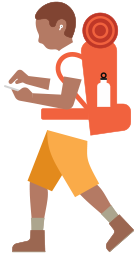
تستطيع هذه الميزات مساعدتك على مشاركة صوتك أو التواصل من خلال النصوص إذا كنت تواجه صعوبات في النطق مثل النطق غير النمطي أو إذا كنت غير ناطق أو تفضل التواصل من دون كلام.

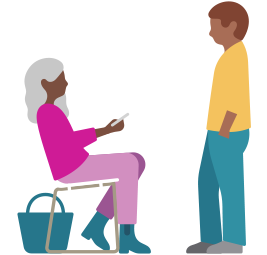
تستطيع هذه الميزات مساعدتك على تعديل طريقة تفاعلك مع أجهزتك والتحكم بها إذا كنت تواجه صعوبات في المهارة الحركية أو تعاني من اختلافات في الأطراف أو انخفاض في القدرة على الحركة.


تستطيع هذه الميزات مساعدتك على التعلم والتركيز والبقاء على اتصال إذا كنت بحاجة إلى دعم في الفهم أو الانتباه أو التواصل.


احصل على المساعدة لاستخدام الميزات التي تريدها أو تواصل مع أحد خبرائنا.
ابحث عن الموارد المخصصة لتصميم تطبيقات سهلة الاستخدام.
استكشف ميزات تسهيلات الاستخدام لمجتمعك التعليمي.
اكتشف نهج Apple في تسهيلات الاستخدام في مكان العمل.